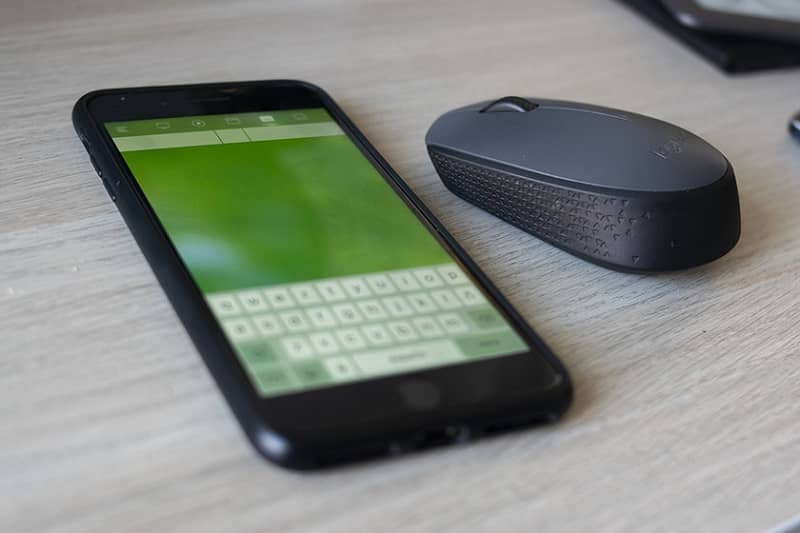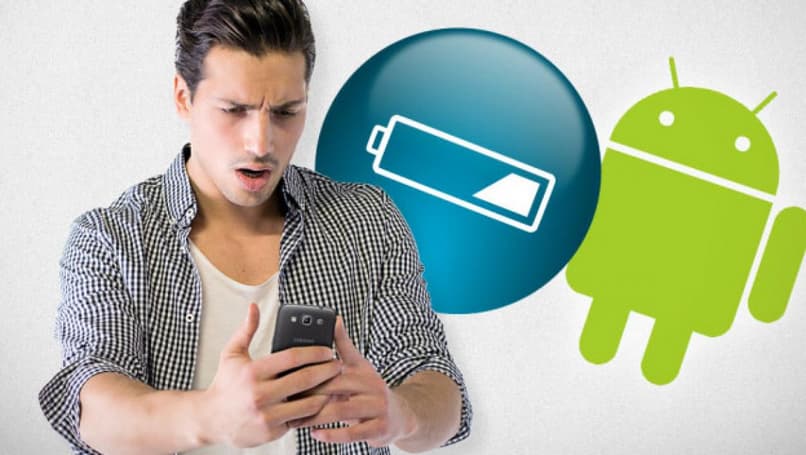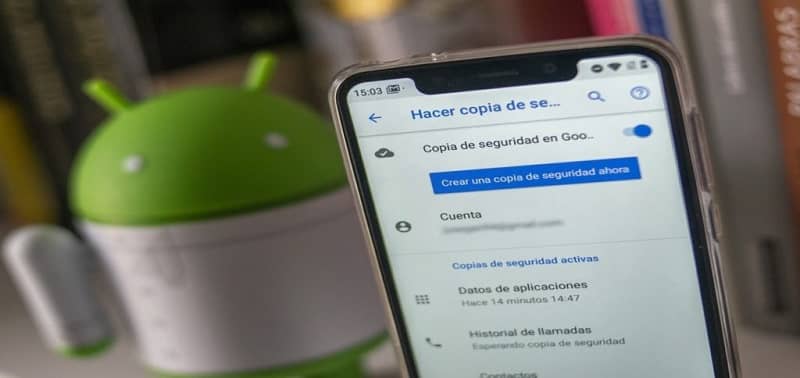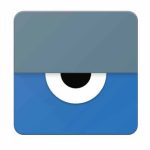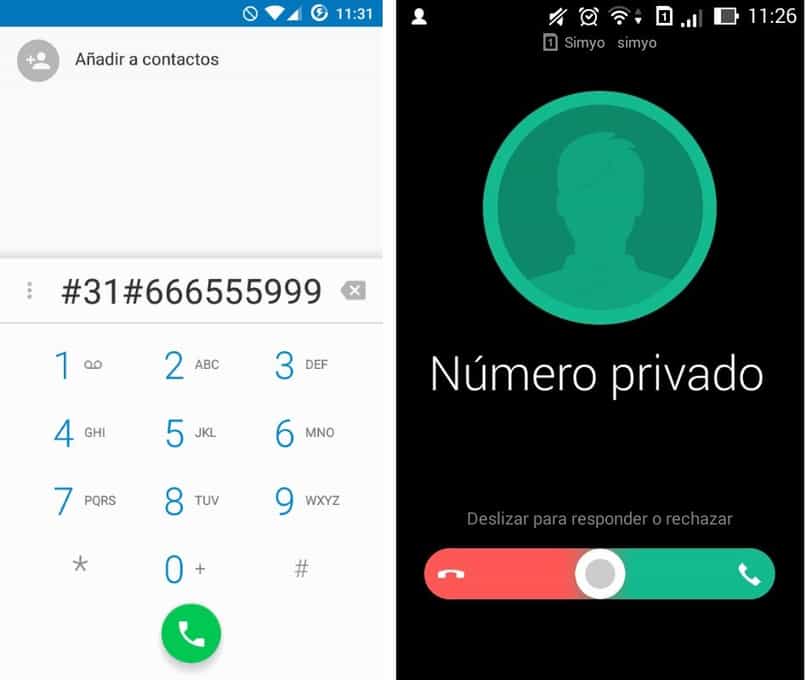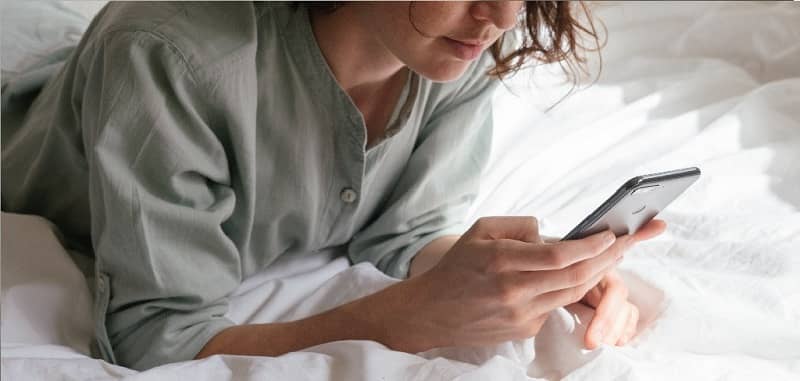El teclado Gboard es uno de los teclados más usados y recomendados disponibles en la tienda de aplicaciones. De la mano de la empresa Google, este teclado es uno de los más completos en cuanto a funciones y cuenta con ajustes personalizados para el usuario, como el color y la fuente, en este artículo le mostraremos cómo acceder a estas configuraciones.
¿Cuáles son los pasos para ingresar a la configuración del teclado Gboard?
Al ser un tipo de teclado para teléfonos móviles que podemos activar, donde no es el predeterminado como en algunos dispositivos Android o iPhone, necesitamos hacer ciertas configuraciones que sean lo suficientemente completas y sencillas, para que podamos hacerlo a su gusto. nuestros gustos, para acceder a ellos necesitaremos seguir los siguientes pasos:
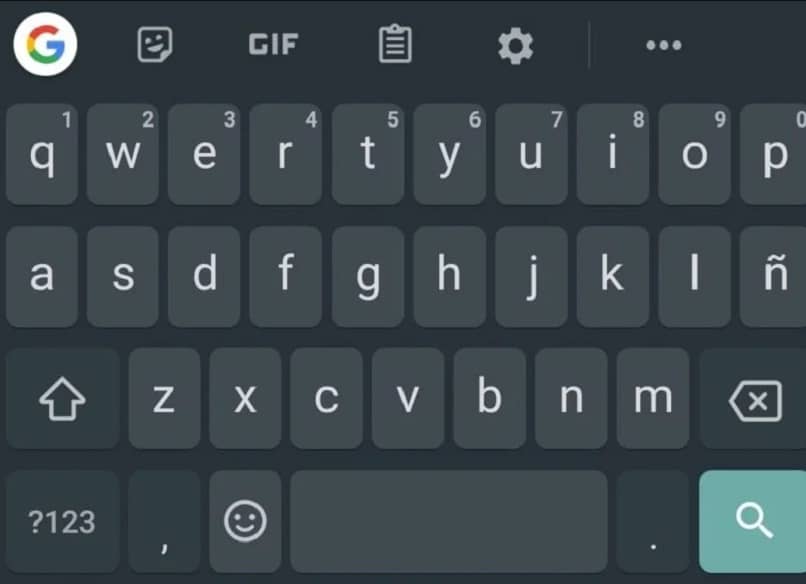
- En nuestro teléfono móvil o tableta accedemos a cualquier tipo de aplicación que nos permita escribir una nota en google keep, mensaje u otro tipo.
- Empujamos cualquier campo para escribir, para abrir el teclado
- Luego haga clic en la esquina superior izquierda para abrir el menú de funciones.
- Haga clic en los tres puntos, luego en ‘Configuración’.
- Después de completar estos pasos, veremos el menú de configuración de la aplicación.
¿Cómo puedes cambiar el color de tu teclado de Android?
Uno de los ajustes más destacables de este tipo de teclados es la posibilidad de cambiar el color y el tema, un tipo de ajuste que se ha ido añadiendo en los últimos años, para que la aplicación destaque entre las demás, de hecho, para modificarlo, lo haremos. Siguiente:
- Obtenemos acceso a la configuración de la aplicación, debe tenerse en cuenta que la configuración principal de idioma y texto ya debe estar configurada.
- Deslizamos y hacemos clic en Opción ‘Temas’
- En el menú que miramos podemos seleccionar los temas predeterminados o elegir uno personalizado de la galería, pinchando en el que mejor se adapte a nuestras preferencias.
- Luego haga clic en ‘Solicitar’ y listo, tendremos un nuevo color y tema que es diferente y personalizado de los demás.
¿Qué debe hacer para obtener más colores para el teclado Gboard?
También hay Gboard registrarse para recibir actualizaciones beta, para que el usuario que se registre, la primera persona que pruebe estas nuevas ideas o funciones de diseño, como los nuevos temas y colores, acceda a este programa haga lo siguiente:
- Vamos a la tienda de aplicaciones en nuestro dispositivo móvil, buscamos la aplicación Gboard y haga clic en él.
- Nos desplazamos hacia abajo para ver la opción ‘Registrarse en beta’, que está casi al final.
- Haga clic en ‘Unirse’ y estamos esperando que se confirme el registro
- Luego actualizamos la aplicación para que podamos acceder a las funciones de prueba y listo, podemos estar al tanto de los nuevos temas y colores que nos ofrece la aplicación.
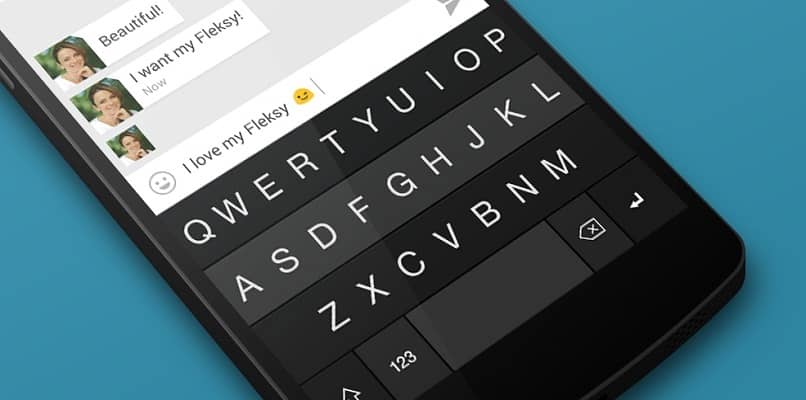
Cabe destacar que la aplicación cuenta actualmente con más de 20 tonos oscuros registrados, de igual forma también cuenta con casi 30 tonos cálidos, los cuales pueden ser seleccionados por el usuario.
¿Cómo cambia el color de la letra en su teclado Gboard?
Desafortunadamente, la aplicación Gboard actualmente solo permite cambiar el color de la letra, podemos agregar algún límite si lo deseamos, cambiar el tema del teclado o agregar una imagen de fondo. De manera similar, el repositorio de aplicaciones contiene otros tipos de aplicaciones que tienen como objetivo ese tipo de función.
¿Cuál es el procedimiento para cambiar el tamaño del teclado en Android?
Otra opción de modificación que podemos seleccionar es la altura del teclado y el tamaño de la letra, si no nos gusta la configuración predeterminada del teclado, la aplicación nos permite modificarla de la siguiente manera:
- Accedemos a la configuración del teclado de Gboard, en el icono de la barra de herramientas
- Pulsamos la opción ‘opciones»
- Luego en la opción ‘Altura del teclado»
- Observaremos cinco tipos de altura, pequeña, mediana, pequeña, normal, mediana altura, elegiremos la que mejor se adapte a nuestra elección.
- Cabe destacar que podemos acceder a las modificaciones de tamaño de fuente modificando la altura.